NUC5PPYHに先駆けて発売されたのがIntel NUC Kit NUC5CPYHです。
DN2820FYKHと同じ2コアのCeleronですが、CPUが新しくなり性能は殆ど変わりませんが消費電力が下がっています。
概要
Windows Home Server 2011も2016年4月でサポートが終了することから置き換え用にIntel NUC Kit NUC5CPYHを購入しました。
ここではサーバーOSをインストールする前にWindows 10 Enterprise(x64)バージョン1511評価版をインストールして性能を確認しました。
- Intel NUCの廉価版に新モデル、TDP6WのBraswell版Celeronを搭載(AKIBA PC Hotline!)
- ミニ PC インテル ネクスト・ユニット・オブ・コンピューティング・キット NUC5PPYH(Intel)
- Intel NUC Kit NUC5PPYH(Intel ARK)
- インテル ネクスト・ユニット・オブ・コンピューティング技術仕様(Intel)
外観
日本での発売は2コアのCeleronを搭載したNUC5CPYHが先で、その後4コアのPentiumを搭載したNUC5PPYHが発売されましたが、Intelからは同時に発売になっています。
外観および内部構造、付属のACアダプター、各国の電源に対応したコネクターはNUC5PPYHと全く同じです。これらの写真についてはNUC5PPYHの記事を参照願います。
1点だけ異なるのは、前面のUSBコネクター部分にグランドを底面シャーシと接続するための金属を巻いたスポンジが追加になっています。ノイズ対策と思われるのでNUC5PPYHでも最近のロットでは付いている可能性があります。
BIOS
BIOSはNUC5PPYHと全く同じです。ダウンロードサイトは分かれていますがBIOSファイルはNUC5PPYHと同じものです。
注意点としてBIOSは一気に最新バージョンに更新できない場合があるようです。
購入したNUC5CPYHのBIOSは0031だったのですが最新の0048に上げようとしたところ失敗しました。書き換え途中で失敗するわけではなく更新が始まらないので起動しなくなるなどのトラブルにはなりません。
このような場合は、現状のBIOSに近いバージョンから順に更新することで最新版に更新できます。古いバージョンばBIOSのダウンロードページの下の方に「その他のバージョン」として掲載されています。
なお、BIOSの更新はできるだけBIOSから直接更新をお勧めします。Windowsから行うとWindowsの不具合により起動不能となる可能性があるためです。
「PY0048.BIO」などBIOSイメージをUSBメモリーにコピーし、そのUSBメモリーを接続した状態でNUC5CPYHを起動し、画面が表示されたら[F7]を押すことでBIOS更新モードに入れます。接続したUSBメモリーを指定し、その中のコピーした「PY0048.BIO」などを指定することで更新できます。
BIOS更新直後は必ず、[F2]でIntel Visual BIOSに入り[F9]の「Load defaults」で初期値を読み込ませます。BIOSの更新で項目が追加された場合に今までの設定との不整合を避けるためです。その後、各設定を設定し直しますが、「Load defaults」で今までの設定が変更された部分は「*」とオレンジの表示で分かるようになっています。
CPU性能
NUC5CPYH、NUC5PPYH、DN2820FYKHの初期型、現行モデル、各モデルの仕様は以下を参照してください。
- NUC5CPYH
ARK | Intel Celeron Processor N3050 (2M Cache, up to 2.16 GHz) - NUC5PPYH
ARK | Intel Pentium Processor N3700 (2M Cache, up to 2.40 GHz) - DN2820FYKH(現行モデル)
ARK | Intel Celeron Processor N2830 (1M Cache, up to 2.41 GHz) - DN2820FYKH(初期モデル)
ARK | Intel® Celeron® Processor N2820 (1M Cache, up to 2.39 GHz) - 4種類のCPUの比較
性能比較
今回はWindows 10のバージョンが上がったため比較のためのデータを取り直しました。
NUC5CPYHはWindows 10 Enterprise(x64)バージョン1511評価版、NUC5PPYHはWindows 10 Pro(x64)バージョン1511です。DN2820FYKH(現行モデル)は手元にないためWindows 10 Pro(x64)の初期バージョンでの数値となります。
Windows 10をインストールした状態で、WinSATで簡単な性能比較をしました。
WinSATは管理者権限でコマンドプロンプトを開き、
winsat formal
を実行します。終わったら、
C:\Windows\Performance\WinSAT\DataStore
の下に出来たファイルの
日付 時刻 Formal.Assessment (Initial).WinSAT.xml
または、
日付 時刻 Formal.Assessment (Recent).WinSAT.xml
に記録された数値を読み取ります。
DN2820FYKH(初期モデル)の数値はWindows 8.1なので条件が異なります。ゲーム用グラフィックが9.9になっていて比較できないのはDirectXの仕様変更によるものでしょう。
全体的にNUC5CPYHはDN2820FYKHと殆ど違いはありません。キャッシュが増えていますがCPUとグラフィックのバースト周波数が下がっているので相殺されてしまったようです。
一方NUC5PPYHはコア数が増え、バースト周波数の高いため性能差が大きくなっています。
| NUC | NUC5CPYH | NUC5PPYH | DN2820FYKH (現) |
DN2820FYKH (初) |
|---|---|---|---|---|
| CPU | N3050 | N3700 | N2830 | N2820 |
| 一番低い サブスコア <SystemScore> |
3.9 | 4.0 | 3.9 | 4.1 |
| プロセッサ <CpuScore> |
5.0 | 6.8 | 4.9 | 4.9 |
| メモリ(RAM) <MemoryScore> |
5.9 | 7.0 | 5.9 | 5.9 |
| グラフィックス <GraphicsScore> |
3.9 | 4.0 | 3.9 | 4.1 |
| ゲーム用 グラフィックス <GamingScore> |
9.9 | 9.9 | 9.9 | 4.1 |
| プライマリ ハードディスク <DiskScore> |
7.5 | 8.05 | 7.65 | 7.7 |
| CPU ベース周波数 |
1.6GHz | 1.6GHz | 2.16GHz | 2.13GHz |
| バースト周波数 | 2.16GHz | 2.4GHz | 2.41GHz | 2.39GHz |
| 最大TDP | 6W | 6W | 7.5W | 7.5W |
| キャッシュ | 2MB | 2MB | 1MB | 1MB |
| コア数 | 2 | 4 | 2 | 2 |
| スレッド数 | 2 | 4 | 2 | 2 |
| メモリーの種類 | DDR3L1600 | DDR3L1600 | DDR3L1333 | DDR3L1066 |
| 最大サイズ | 8GB | 8GB | 8GB | 8GB |
| グラフィックス ベース周波数 |
320MHz | 400MHz | 313MHz | 313MHz |
| バースト周波数 | 600MHz | 700MHz | 750MHz | 756MHz |
| 実行ユニット | 12 | 16 | 不明 | 不明 |
別の比較として、CPU-Zに実装されたベンチマークを実行してみました。
こちらが、CPU-Z Ver.1.75.0でのNUC5CPYHのBench結果です。2コアですのでCPU Multi Threadの結果はあまり伸びていません。
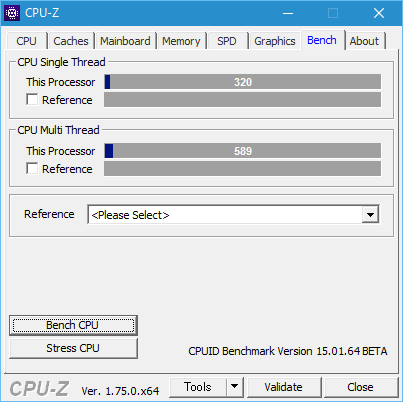
こちらが、同じCPU-ZでのNUC5PPYHのBench結果です。バースト周波数がNUC5CPYHより高いためCPU Single Threadでも周波数の差だけスコアが伸びています。更にコア数が多いためCPU Multi Threadのスコアが大きく伸びています。
NUC5CPYHに対してNUC5PPYHは2.3倍程の性能があることになります。
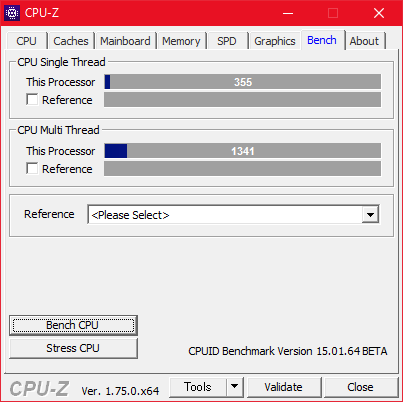
もう一つ、CINEBENCH R15の結果も掲載しておきます。
こちらがNUC5CPYHの結果です。
- OpenGL:12.50 fps
- CPU:44 cb
そしてこちらがNUC5PPYHの結果です。
- OpenGL:12.69 fps
- CPU:128 cb
OpenGLに関しては、殆ど差がありません。グラフィックバースト周波数やユニット数の差は活かされていないようです。
一方、CPUに関してはNUC5CPYHの44cbに対してNUC5PPYHの128cbと2.9倍の差となっています。
問題点
USB3.0オンリーの問題
これはNUC5PPYHなど最近のパソコンすべてに於いて同じ問題です。
インストールに関しては、Intel Visual BIOSの設定にはWindows 7があるのでインストールすることは可能です。
Windows 7のインストールメディアは専用のものを作る必要がありますが専用のツールが公開されています。詳しくはWindows 7をUSB3.0のみのパソコンにインストールする方法を参照願います。
FANの問題
NUC5CPYHの消費電力は実測値で7W~11Wでした。11Wというのも意図的に負荷をかけての値で通常動作で8W程度です。NUC5PPYHは最大12W、通常でも12Wですのでパフォーマンスが高い分、消費電力も大きいことが分かります。
CPU FANの音が若干気になりますがNUC5PPYHと同程度でした。
Bluetoothマウスの問題
Bluetoothマウスが突然使えなくなる問題はNUC5CPYHでも同様です。Bluetoothドライバーが更新されていないので未だ対策がされていないようです。もし発生した場合は、Bluetoothマウスの不具合対策を実施してみてください。
入手方法
NUC5PPYHと異なり、NUC5CPYHは比較的多くの店で売っています。
- Mini PC Intel NUC Kit NUC5CPYH (Next Unit of Computing) Celeron N3050搭載 2.5インチHDD or SSD対応 超小型ベアボーンキット BOXNUC5CPYH
- インテル Intel BOXNUC5CPYH [受注生産モデル](ヨドバシ・ドット・コム)
まとめ
DN2820FYKHを買おうと考えているなら、迷わずNUC5CPYHを買うべきです。性能は変わらず消費電力が下がっていますのでトータルで考えればお得です。
ただし、何を買うか迷っているなら、現時点でNUC5CPYHが約15,000円、NUC5PPYHが約26,000円で、性能差が2~3倍違いますので、性能を取るか価格を取るか、よく考えた方がよいでしょう。
4コアのCeleronを搭載したASRock Beebox N3150という選択もありますが、ASRockの製品は使ったことが無いので詳細は分かりません。
パソコンは各社各様で、使ってみないと分からない「癖」があります。ベアボーンパソコンは特に癖が強いので、買う場合はよく調べてから買った方がよいでしょう。
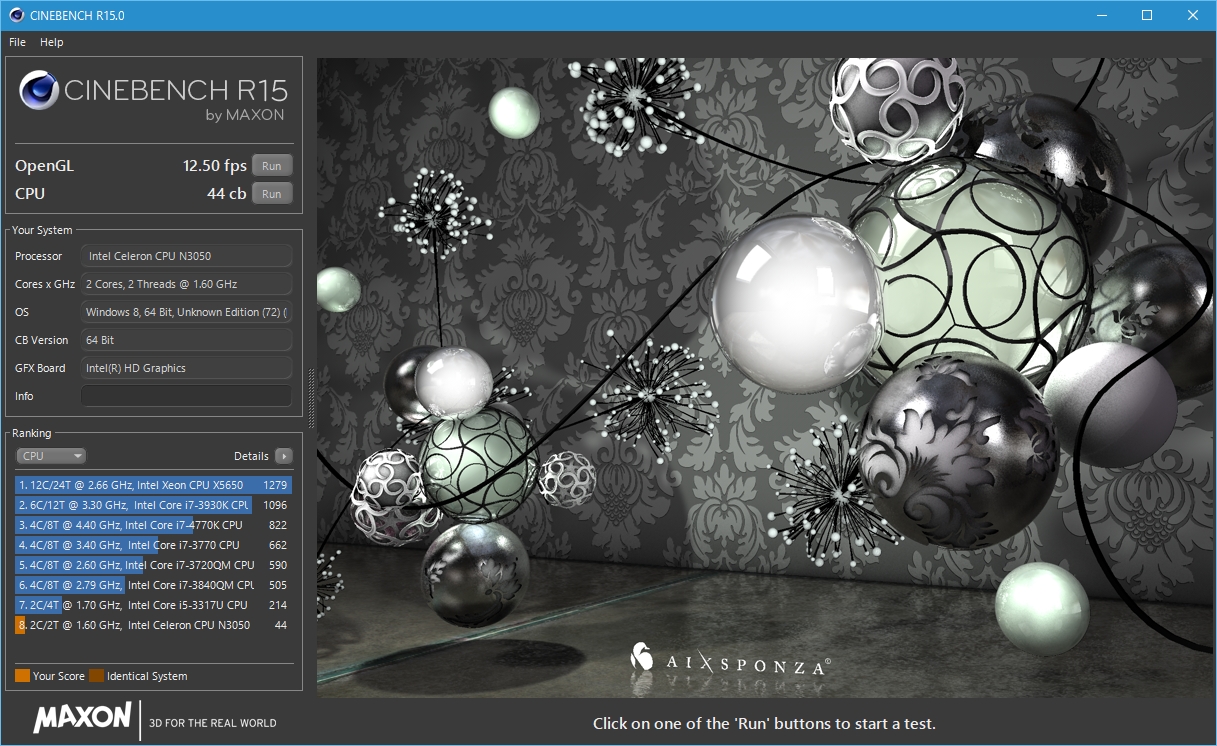

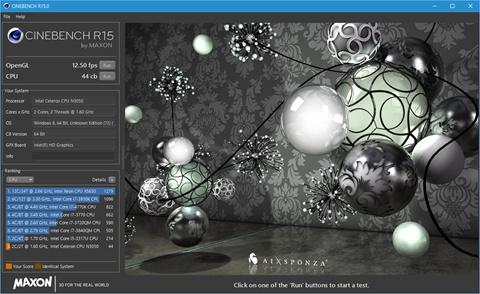
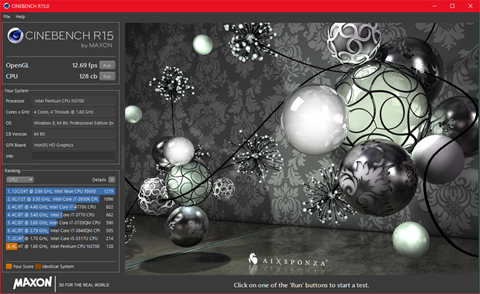














コメント